Notuleertip: de transcriptie-functie in Teams
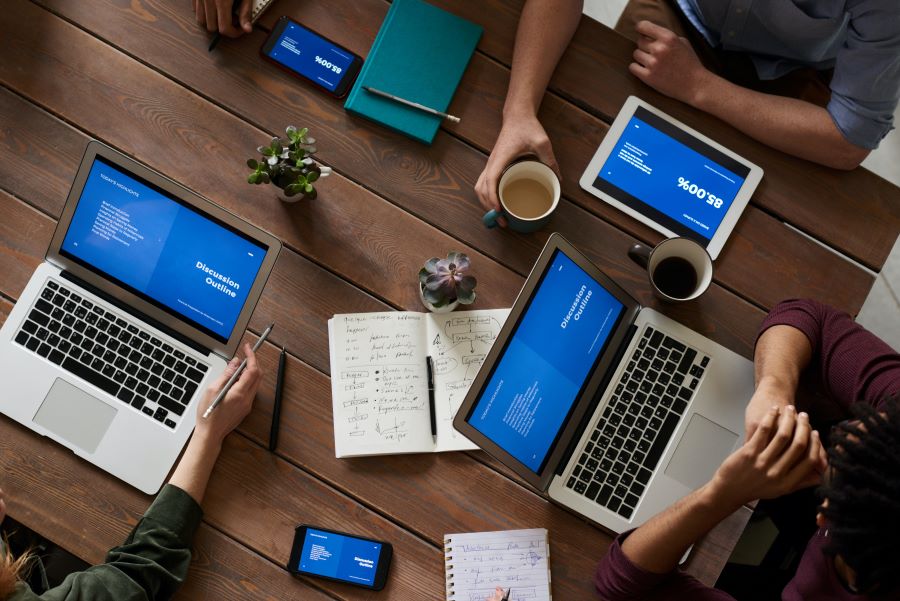
De transcribeerfunctie in Teams is een handige functie om vergaderingen over te zetten van spraak naar tekst. En dat kan je enorm veel tijd schelen. Mogelijk moet je de tekst nog hier en daar wat uitwerken en/of optimaliseren en klaar is kees. Hoe schakel je die transcriptie functie in? Dat leggen we je uit in dit blog.
Zo schakel je de transcriptie-functie in
Als je deelneemt aan de vergadering, dan klik je op de drie puntjes in de vergaderbalk. En selecteer dan via een drop down balk – Meer acties – Opnemen en Transcribreren.
Tip: Je moet organisator zijn om de functie aan te klikken. Als dat bij jou niet lukt, informeer dan even bij jullie ICT-afdeling. Mogelijk hebben zij deze functie nog uitgeschakeld staan.
Let op: Standaard staat deze functie op Engels, dus als je de transcriptie in het Nederlands wil hebben, dan moet je dat, eenmalig, instellen. Onderstaand scherm verschijnt daarvoor:
Handig om te weten: bij iedere deelnemer verschijnt tijdens de vergadering een melding dat er een transcriptie is gestart. Klik op bevestigen en op starten maar.
Als de vergadering afgelopen is, dan is de opname/tekst ook meteen klaar. Je moet het bestand eerst even downloaden als je de tekst nog wat anders wil vormgeven en nog wat wil optimaliseren. En dat doe je zo:
- Open de vergadering in de Teams agenda
- Het bestand zie je staan onder Chat en onder Opnamen en transcripten.
- Klik op de drie puntjes bij de transcriptie om het bestand als Word bestand te downloaden.
Andere handige Teams blogartikelen:
- Slimme teams tips die je tijd gaan besparen
- 3 nieuwe, superhandige Microsoft Teams tips!

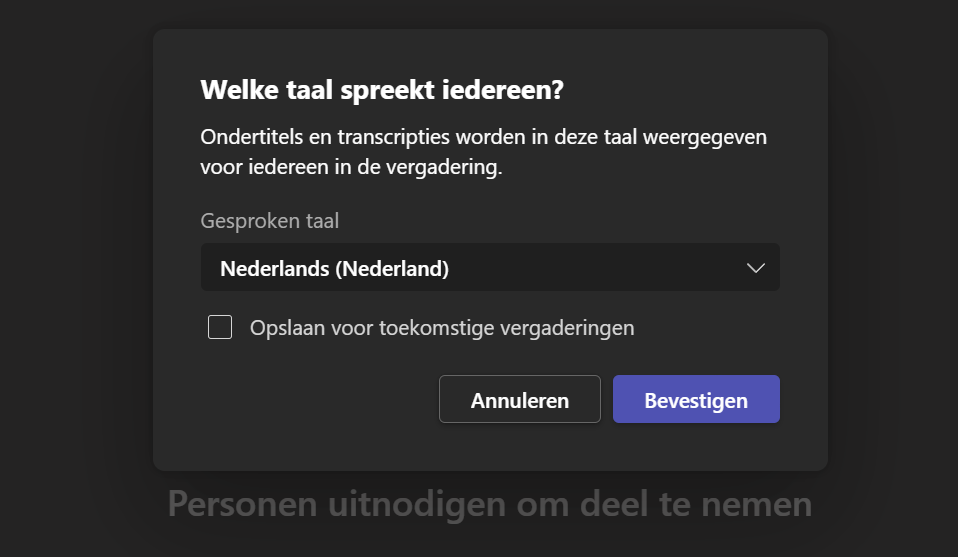
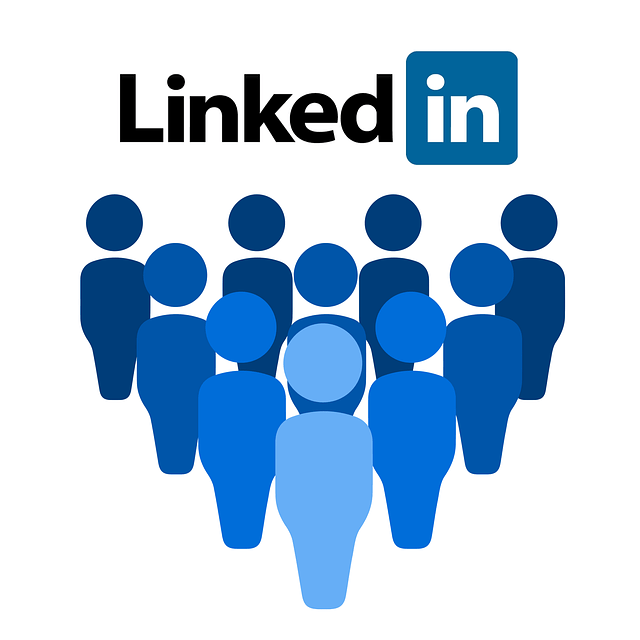





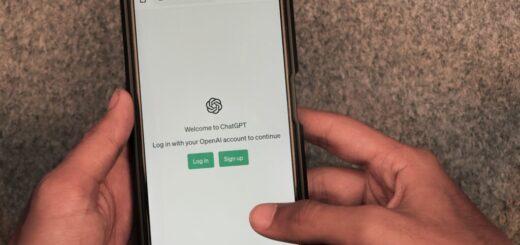











Binnen mijn organisatie vinden veel overleggen deels in het Nederlands en deels in het Fries plaats. Kan dat ook getranscribeerd worden?
Hoi Else,
In het Nederlands wel, maar in het Fries denk ik niet.
Groet, Ingeborg